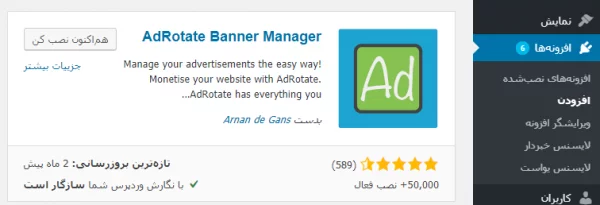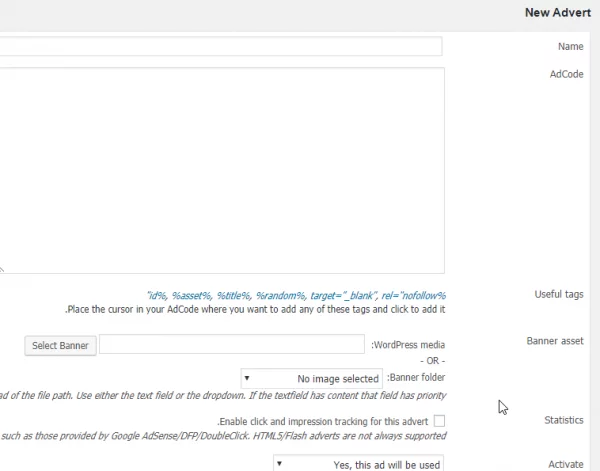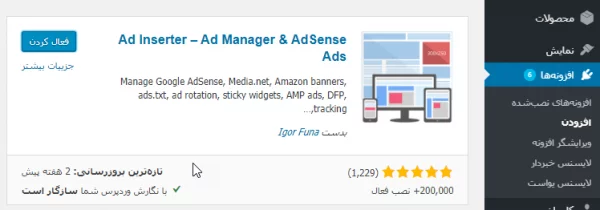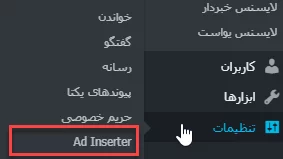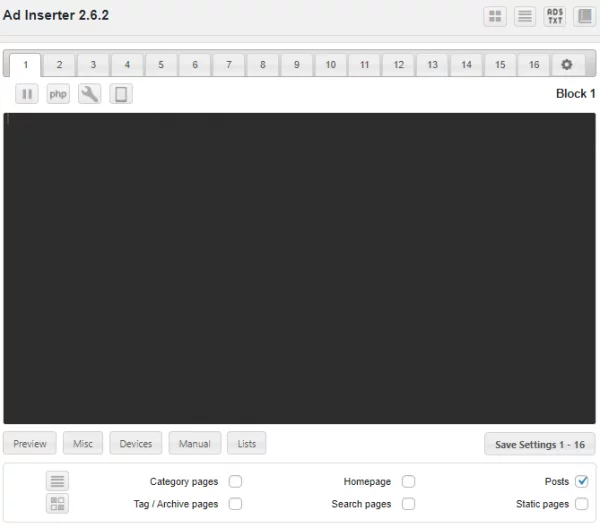در این مقاله از دکتر گرافیک، روش افزودن تبلیغات به وردپرس با 3 روش را آموزش خواهیم داد.
امروزه تبلیغات حرف اول را در دنیا میزند. تمامی کسبوکارها اعم از اینترنتی یا بازاری اجناس خودشان را تبلیغ میکنند و به مردم نشان میدهدند تا بتونند فروش بیشتری را داشته باشند و طیف گستردهای از افراد آنها را بشناسند. تبلیغات نقش زیادی در نمایش و نشان دادن کسبوکارها به کاربران دارد. حالا میخواهیم ۷ افزونه نمایش تبلیغات در وردپرس را به شما عزیزان معرفی کنیم.
در دنیای اینترنتی امروز اکثر افراد یک وبسایت راهاندازی کردهاند و کالای خودشان را در قالب یک فروشگاه به عرضه گذاشته و مدیریت میکنند و از همین راه کسب درآمد میکنند. به همین دلیل تبلیغات مهم شمردهشده است. فروش اینترنتی از اهمیت زیادی برخوردار است و افراد در تلاش هستند که از این راه کسب درآمد کنند.
اما شما باید در نظر داشته باشید که بعدازاینکه فروشگاه خود را راهاندازی کردید باید بتوانید این فروشگاه را بهخوبی ادارد کنید و فروش خوبی را از طریق فروشگاه خود بهدست بیاورید. یکی از راههایی که شما میتوانید در فروشگاه فروش خوبی داشته باشید تبلیغات است.
برای اینکه بتوانید این کار را انجام دهید میتوانید از افزونههای مختلفی که برای انجام این کار وجود دارند استفاده کنید. اگر از سیستم مدریت محتوای وردپرس استفاده میکنید خیالتان بابت تبلیغات راحت باشد. چراکه راههای مختلفی وجود دارد که وردپرس با آنها سازگار است و به شما در تبلیغات کمک میکند.
ما در اینجا برای شما دوستان دکترگرافیک هفت پلاگین مهم و کاربردی را معرفی میکنیم که میتوانید از آنها استفاده کنید. پس ما باشید تا شما را با این افزونهها و کاربردشون آشنا کنیم.
روش افزودن تبلیغات به وردپرس با 3 روش
در بالا اهمیت تبلیغات در وبسایتها را بیان کردیم. حال نکتهای که وجود دارد مدیریت تبلیغات در وردپرس است. شما باید بدانید که چگونه تبلیغات خود را مدیریت کنید.
وردپرس بهطور پیشفرض نمیتونه که این عمل را انجام بده. بیشتر قالبهای وردپرس مکان خاصی برای نمایش تبلیغات در سایت ندارند و کاربر لزوماً باید کدهای قالب را ویرایش کند و کد تبلیغات را به سایت اضافه کند. همین امر سبب شد تا افزونههای مدیریت تبلیغات در وردپرس را معرفی کنیم که با استفاده از افزونهها بتوانید تبلیغات را در هر جای وبسایتتان که دوست دارید درج و مدیریت کنید.
اما در برخی از قالبهایی که توسط توسعهدهندگان وب طراحی میشود مکانی برای تبلیغات دارد که شما میتوانید برای تبلیغات خود از آن مکان استفاده کنید. اما ما به شما پیشنهاد میکنیم اگر قصد دارید که این کار را بهصورت حرفهای انجام دهید از افزونهها استفاده کنید. چراکه برای شما کاربردی و مفید هستند. اکنون باهم کاربرد این افزونهها را بررسی میکنیم.
افزونه AdRotate
یک افزونه قدرتمند و رایگان در این زمینه میباشد که مناسب برای مبتدیان و کاربران پیشرفته است که از تبلیغات بنر یا تبلیغات شبکه پشتیبانی میکند. با این افزونه شما میتوانید آگهی و گروههای تبلیغاتی را فقط با کپی و جایگذاری شورت کد در پستهای خود ایجاد کنید. همچنین تبلیغات خود را در سایدبار نیز نمایش دهید.
یکی دیگر از قابلیتهای این افزونه این است که اطلاعاتپایه را برای نظارت بر آگهیهای تبلیغاتی ارائه میدهد که بهخصوص در مواقعی که بهطور مستقیم تبلیغات در سایت خود به فروش میرسانید مفید است.
بنابراین میتوان گفت اگر به دنبال یک راه ساده و بدون پرداخت هزینه برای تبلیغات هستید که بتوانید از آن درآمدی را کسب کنید این افزونه یک گزینه خوب برای شما است.
نمایش تبلیغات در وردپرس با افزونه AdRotate
برای اینکه این پلاگینها را نصب کنید به مسیر افزودن > افزونهها برید و این افزونه را از مخزن وردپرس دریافت کنید.
بعدازاینکه این افزونه را فعال کردید آیتم AdRotate را به منو خود اضافه کنید. پسازاینکه به صفحه Advert Management در منو افزونه رفتید به یک صفحه مانند زیر مواجه میشوید که میتوانید در اینجا تبلیغات را مشاهده کنید.
برای اینکه بتوانید تبلیغات جدیدی را در سایت قرار دهید باید روی گزینه Add New کلیک کنید. شما میتوانید عنوان تبلیغات خود را در قسمت Name و سپس در قسمت AdCode کد تبلیغاتی خود را قرار دهید.
آیتم Banner Asset به شما کمک میکند که آن پوشه از هاست شما که بنرهای تبلیغاتی شما در آن قرار دارد را انتخاب کنید. همچنین گزینه آمار و ارقامهایی مثل تعداد کلیک، تعداد نمایش بنر، نمایش CTR تبلیغات و… را مشاهده کنید. همچنین قسمت Activate نیز برای این است که شما این تبلیغ را در سایت فعال کنید یا خیر.
یکی از مزایای خوبی که این پلاگین دارد این است که شما میتوانید کدهای تبلیغاتی را هم با استفاده از شورت کد و هم با استفاده از کد PHP در آن قرار دهید. اگر کمی همین صفحه را اسکرول کنید به بخش Usage میرسید که میتوانید در اینجا شورت کد تبلیغ خود را بهدست بیارید و برای تبلیغات خود از آن استفاده کنید.
سرویس DoubleClick by Google
DoubleClick by Google یک وبسایت تبلیغاتی و پلتفرم سرویسدهنده برای ناشران است که توسط گوگل توسعه دادهشده است. DoubleClick از سایر پلتفرمهای دیگر، ازلحاظ قابلیت اطمینان و هزینه برتر است. به همین دلیل شما میتوانید از سرویس استفاده کنید.
بهعلاوه این افزونه به شما اجازه میدهد تا تبلیغات خود را به فروش برسانید و رقابت را برای همان آگهی تبلیغاتی خود در برنامه گوگل ادسنس یا سایر شبکههای تبلیغاتی نشان دهید.
DoubleClick بهصورت خودکار بهترین پرداخت تبلیغات را برای رسانه تبلیغات انتخاب میکند. DoubleClick همچنین شامل ابزارهای گزارش دهی عالی هستند که به شما امکان میدهد تا میزان کارایی آگهی را دقیقتر از سایر راهحلها اندازهگیری کنید. در نظر داشته باشید که این افزونه کمی برای شروع کار پیچیده است.
افزونه Ad Inserter
Ad Inserter یک افزونه مدیریت تبلیغات وردپرس است که در دو نسخه رایگان و پرمیوم به کاربران وردپرس ارائهشده است. با این افزونه میتونید بلوکهای تبلیغاتی متعددی ایجاد کرده و نحوه درج بهصورت خودکار در هر بلوک را انتخاب کنید.
تعدادی گزینه برای درج آگهی شما وجود دارد. میتوان تبلیغات را داخل محدرات پست، قبل و بعد از محتوای پست و همچنین بین پستها اضافه کنید. علاوه بر این میتوانید بهصورت جداگانه درج آگهیهای خودکار در پستها و صفحات، صفحه اصلی، دستهها و صفحات آرشیو را غیرفعال کنید.
نمایش تبلیغات در وردپرس با Ad Inserter
ما در اینجا آموزش نسخه رایگان این افزونه را قراردادیم که میتونیم از آن استفاده کنید. بنابراین ابتدا این پلاگین را از مخزن وردپرس دریافت و در سایت خود فعال کنید.
پسازاینکه افزونه را نصب کردید این افزونه در منو شما در مسیر Ad Inserter > تنظیمات قرار میگیرد.
بعدازاینکه روی Ad Inserter کلیک کردید به صفحه تنظیمات افزونه هدایت میشوید. در اینجا بلوکهای تبلیغاتی قرارگرفته که شما میتوانید نام بلوک تبلیغاتی خود را تغییر دهید.
زمانی که روی Block کلیک کنید میتوانید نام آن را تغییر دهید. بعد از آن کافی است که کد تبلیغاتی خود را در ویرایشگر وارد نمایید.
با فعال کردن گزینه PHP میتوانید کدهای PHP خود را در ویرایشگر وارد کنید. همچنین گزینه کناری PHP یا همان آیکون تلفن همراه را که فعال کنید ویرایشگر شما به حالت ساده درمیآید.
دیگر تنظیمات افزونه:
علاوه بر این دیگر گزینههایی که در صفحه میبینید کاربردهای زیر را دارند:
گزینه Syntax Highlighter Theme: توسط این گزینه شما میتونید مشخص کنید که بلوک تبلیغاتی شما دارای چه استایلی باشد.
Example: بعد از اینکه استایل موردنظر خود را مشخص کردید توسط این گزینه میتونید نام کلاس دلخواه خود را وارد کنید.
Minimum User Role For Page: یک قابلیت خوب این افزونه این است که شما میتونید یک نقش کاربری خاص برای مدیریت تبلیغات خود انتخاب کنید. این کار را این گزینه برای شما انجام میده.
Preview: شما میتونید دمو یا پیشنمایش بنر تبلیغاتی خود را قبل از فعال کردن روی سایت مشاهده کنید.
Manual: این گزینه یک قابلیت خیلی خوب در این پلاگین بهشمار میرود که به کسانی که میخواهند بنر را در هرجای خاصی از سایت نمایش بدهند کمک میکند. این کار را میتونند توسط شورتکدها، ابزارکها و… انجام بدهند.
Lists: اگر شما میخواهید تبلیغات شما در یک دستهبندی و یا برچسب خاص نمایش داده شود میتونید از این آیتم استفاده کنید. برای این کار باید شناسه آن دستهبندی و برچسب را در اینجا وارد کرده و سپس White List را بزنید.
Misc: این گزینه نوع نمایش تبلیغ را مشخص میکند که دارای آیتمهای مختلفی است. توسط آیتمهای موجود در این گزینه شما میتونید مشخص کنید که بهعنوانمثال این تبلیغ در صفحه خطای 404 نمایش داده شود، چه کاربرانی این تبلیغ را مشاهده کنند، تبلیغ در خوراک سایت نمایش داده شود و…
منابع: wikipedia – wordpress.org – mihanwp – youtube